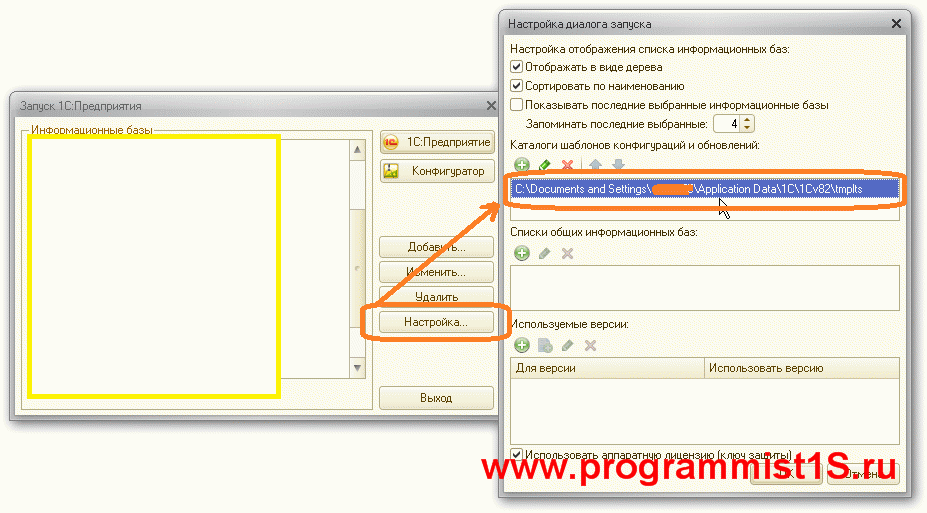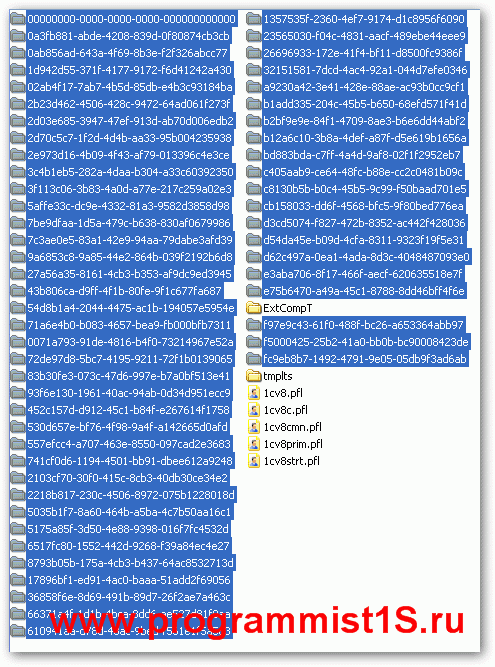Содержание

Очистка кэша 1С — очень эффективное решение многих некорректностей платформы, таких как: «поехали» формы элементов 1С, отчет формируется с ошибкой, появляется окно «ошибка формата потока» и многих других. Поэтому этот технический прием всегда должен быть «под рукой» как у администратора 1С, так и у обычного пользователя 1С программ. Для реализации этого, предлагаю обсудить сегодня следующие вопросы:
Позвонив в техподдержку компании или к партнерам 1С по вопросу некорректной работы 1С Предприятие 8.3 одним из предложенных решений (вместе с тестированием и исправлением информационной базы 1С Предприятие 8.3) будет очистка кэша 1С. Если вы не знаете, что такое «кэш 1С» и зачем он нужен, то вкратце расскажу.
Кэш 1С Предприятие 8.3 — это область на компьютере, где платформа 1С Предприятие 8.3 сохраняет файлы с служебной информацией.
Какая служебная информация сохраняется в кэше 1С
Во время работы 1С Предприятие существует необходимость сохранять массивы служебной информацией, такой как расположение окон, настройки шрифтов, цветов, отборов и многое другое заданное пользователем во время работы с конфигурациями 1С, а так же элементы необходимые для ускорения работы 1С Предприятие, служебные данные по работе пользователя и т.д.
Соответственно, если информация в кэше 1С имеет некорректный формат, то конфигурации 1С Предприятие 8.3 будут работать некорректно. Некорректные данные могут появиться, например, при отключении электричества во время записи данных в кэш 1С (при этом часть данных не запишется), из-за образовавшихся сбойных участков жесткого диска в связи с его физическим устареванием и по множеству других причин.
Как перейти к папкам кэша 1С Предприятие 8.3
Кэш 1С Предприятие 8.3 хранится в профиле пользователя в следующих папках:
- %userprofile%AppDataRoaming1C1Cv82
- %userprofile%AppDataRoaming1C1Cv8
- %userprofile%AppDataLocal1C1cv82
- %userprofile%AppDataLocal1C1cv8
Константа %userprofile% — содержит путь до профиля пользователя в ОС Windows, поэтому можно вбить в проводнике адрес до кэша 1С, как он указан выше, ОС Windows вас поймет и перейдет в нужную папку.
Некоторых папок может не существовать, поскольку они относятся к разным версиям платформ. Самый верный способ поиска папок с кэшами — это перейти в папку «…1С«, кэши будут храниться в папках, начинающихся с «1cv8«.
Что бы перейти в профиль самостоятельно, в Проводнике Windows следуем по пути:
С:ПользователиИмяПользователя
отсюда необходимо перейти в папку «AppData».
ВНИМАНИЕ! Папка «AppData» скрыта, что бы перейти в неё из профиля пользователя, необходимо добавить к адресной строке «AppData» вручную и нажать Enter.
Из папки «AppData» переходим в папки с кэшем 1С Предприятие, в соответствии с описанием выше.
Как очистить кэш 1С Предприятие 8.3 самостоятельно
Кэш очищается прямым удалением служебных файлов из папок хранения кэша 1C Предприятие 8.3.
Т.е. необходимо в папках «1Cv8» и «1Cv82» удалить все файлы.
Эта операция не нанесет никакого вреда работе конфигурациям 1С Предприятие 8.3, все необходимые служебные файлы кэша 1С платформа пересоздаст при очередном запуске конфигураций 1С.
Что бы облегчить процедуру удаления кэшей 1С, можно создать пакетный файл .bat.
Как очистить кэш 1С Предприятие 8.3 через пакетный файл .bat
Файл *.bat выполняет последовательно команды ОС Windows записанные в нем. Что бы облегчить процедуру удаления воспользуемся командой rd (удалить директорию)
Очень часто у пользователей появляются странные ошибки: у одного пользователя программа работает правильно, у другого, рядом, на другом компьютере, совершенно иначе. Зачастую после долгих разбирательств оказывается, что причина таких «глюков» в 1С 8 — кэш.
Ниже расскажу, что такое кэш 1С и как его почистить.
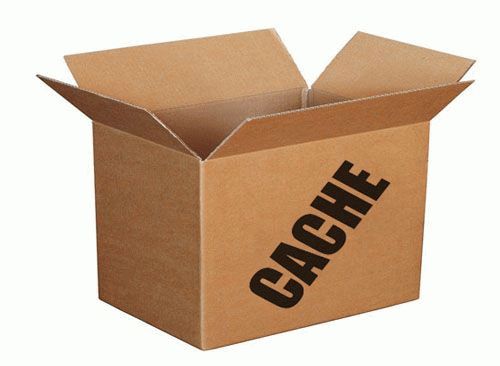
Кеш 1С
Кеширивание — процесс создания буфера часто используемой и, как правило, статичной информации. Кеширование используется для ускорения работы программы, в частности, в 1С на компьютер пользователя подгружаются файлы конфигурации, чтобы не запрашивать их с сервера при каждом обращении.
Однако очень часто платформа 1С неправильно отрабатывает кеширование конфигурации, и в результате мы получаем неадекватное поведение конфигурации.
Причины некорректного поведения могут быть разные: динамическое обновление конфигурации, программные или аппаратные сбои.
Первый способ — почистить кэша 1С вручную
Для решения проблем и «глюков» 1С обычно помогает очистка кеша платформы 1C 8.3.
Делается это следующим образом:
шаг 1
Найти каталог, где хранятся временные файлы 1С, их можно увидеть в меню настройки в списке ИБ:
2 шаг
Мы получили адрес вроде
Получите 267 видеоуроков по 1С бесплатно:
C:Documents and SettingsusernameApplication Data1C1Cv82 mplts1c
Папки с кэшем расположены по адресу
C:Documents and SettingsusernameApplication Data1C1Cv82
*где username — имя пользователя системы, а папка 1Cv82 может отличаться в зависимости от версии платформы 1С
Зайдя туда, мы находим множество (количество папок равно количеству конфигураций) интересных папок:
Все выделенные каталоги являются кешем БД 1С, их можно смело удалять. Перед удалением обязательно необходимо выйти из ИБ.
Если Вам не хочется искать, где расположены файлы, Вы можете воспользоваться специальной программой (бат-файл), которая очищает папки с временными файлами — скачать ОчисткаКеша.bat. Не забывайте, что Вы пользуетесь ими на свой страх и риск. Они содержат следующую команду:
rmdir «%AppData%1C1Cv8» /S /Q
rmdir «%LOCALAPPDATA%1C1Cv8» /S /Q
Второй способ очистки временных файлов 1С — удаление базы из списка
Второй способ более простой, однако он не совсем правильный. Для очистки достаточно удалить эту конфигурацию и создать новую с тем же путем к ИБ.
Вследствие этого старая папка с кэшем «отвяжется» от этой ИБ, и создастся новый каталог.
Можно делать и так, кеш очищается, однако временные файлы так и остаются на жестком диске.
Третий способ — параметр ClearCache
Рекомендую использовать, если глюки из-за наличия временных файлов появляются постоянно. Однако данный способ снижает производительность системы. Подходит только для тонкого клиента.
Необходимо в дополнительных параметрах запуска (в списке баз кнопка Изменить, последняя закладка) прописать команду /ClearCache. Пример использования:
Видео по очистке кэша в программах 1С:
Если же «глюки» в 1С не пропали после очистки кэша, и 1С работает не так, как хотелось бы, Вы можете обратиться к квалифицированному программисту 1С.
Если Вы начинаете изучать 1С программирование, рекомендуем наш бесплатный курс (не забудьте подписаться на YouTube — регулярно выходят новые видео):
Другие статьи по 1С:
К сожалению, мы физически не можем проконсультировать бесплатно всех желающих, но наша команда будет рада оказать услуги по внедрению и обслуживанию 1С. Более подробно о наших услугах можно узнать на странице Услуги 1С или просто позвоните по телефону +7 (499) 350 29 00. Мы работаем в Москве и области.
- 5
- 4
- 3
- 2
- 1
( голосов, в среднем: из 5)
Поддержите нас, расскажите друзьям!
СПРОСИТЕ в комментариях!
ClearCache ключ работает только для чистки кэша тонкого клиента. Некоторые особо квалифицированные считают ClearCache программой! и требуют ее скачать .
очень интересная и полезная статья мне понравилось кое какие полезные моменты я узнал для себя спасибо за статью
А если в BAT-файл первой строчкой поставить копирование папок Ext.. и tmplts а так же профилей по маске *.pfl в какую-нибудь корневую временную папку и после выполнения удаления — возврат из временной папки обратно — это более безопасный вариант?
If Exist %USERPROFILE%AppDataRoaming1C1Cv82 (
rem Удаляем все файлы
Del /F /Q %USERPROFILE%AppDataRoaming1C1Cv82*.*
Del /F /Q %USERPROFILE%AppDataLocal1C1Cv82*.*
rem Удаляем все каталоги
for /d %%i in («%USERPROFILE%AppDataRoaming1C1Cv82*») do rmdir /s /q «%%i»
for /d %%i in («%USERPROFILE%AppDataLocal1C1Cv82*») do rmdir /s /q «%%i»
)
Спасибо за ценнейший комментарий :))
Кстати, ищем авторов для новых статей!)))
for /d %i in («%USERPROFILE%AppDataRoaming1C1cv8», «%USERPROFILE%AppDataLocal1C1cv8») do (pushd %i & rd . /s /q & popd)
Спасибо. Пригодился способ 3. А главное работает.
Спасибо. Все получилось по второму способу.
C моей точки зрения, удалить конфигурацию и создать с тем же путем — занимает 2 минуты максимум, доступен пользователю с любой подготовкой. Именно поэтому должен быть первым.
Второй способ, поиски путей, папок с кэшем, выборочное удаление — доступно не всем. Плюс в статье не сказано что в пути «C:Documents and SettingsUSERNAMEApplication Data1C1Cv82» компонент «USERNAME» может быть другим. Предлагаю поправить.
Спасибо за замечание, добавил 🙂
В УТ 11 в кэш запихали настройки оборудования и если удалять папки вашим способом, то ни сканировать, ни печатать чеки и пр. вы не сможете пока не настроите их заново в торговом оборудовании…
Можно уточнить откуда информация и для какой версии УТ11 это актуально?
Из личного опыта: настройка подключаемого оборудования привязывается к рабочему месту (связка [компьютер]+[пользователь компьютера]), а к пользователю 1С не имеет никакого отношения. На кассе работают
10 кассиров, а торговое оборудование я настраивал только один раз (из под своей учётки 1С).
Забыл уточнить: настраивалось на УТ11.1 (11.1.9.55).
ОЧЕНЬ верное и полезное замечание !
Здравствуйте.
Подскажите, пожалуйста, подробнее последовательность действий по второму способу
«Второй способ более простой, однако он не совсем правильный. Для очистки достаточно удалить эту конфигурацию и создать новую с тем же путем к ИБ»
А как-нибудь можно параметр ClearCache записать в файл списка информационных баз v8i?
Сам нашел посмотрев в %AppData%1C1CEStartibases.v8i
Нужно прописать
AdditionalParameters=/ClearCache
Огромное спасибо. Способ 1 очень пригодился.
Легче всего найти кэш через поиск файлов(Ctrl+F).
В настройках поиска ставим искать в скрытых и системных файлах и ставим на поиск файл: 1cv8.pfl.
Способ 1, шаг 1… У меня путь к шаблонам такой:
c:=1с=шаблоны
А под GNU/Linux вообще другой.
То, что кэш там рядом не валялся — очевидно. Не поленитесь, напишите нормально, где и как его найти.
Попробуйте найти так: системный диск(где Windows установлена):Пользователи (или Users)Нужный пользовательAppDataLocal1c
А как очистить КЭШ для самого вёб-сервера ?
Ведь в базу за данными лезет именно он — и «залипнуть» может и в этом моменте.
У нас к примеру сейчас постоянно «версия программы обновлена», при том что всё обновлено и все возможные кешы почистили и службу презапустили.
Для ускорения работы 1С сделайте RAM-диск (диск в системе, который на самом деле находится в оперативной памяти) и присвойте букву R
В автозапуск всем пользователям поставить следующий скрипт ram_disk.bat
rem Удаляет кэш на RAM диске
rd /s /q «R:\%USERNAME%»
rem Создаем каталоги на RAM-диске и связываем их с папками пользователя
rem Работает для всех версий 1С ред 8
mkdir R:\%USERNAME%Local1C
rd /s /q «C:Users\%USERNAME%AppDataLocal1C»
mklink /j «C:Users\%USERNAME%AppDataLocal1C» «R:\%USERNAME%Local1C»
rem в Roaming находится список баз пользователя, поэтому удаляем только эти подпапки и создаем новые на RAM диске
mkdir R:\%USERNAME%Roaming1C1cv8
rd /s /q «C:Users\%USERNAME%AppDataRoaming1C1cv8»
mklink /j «C:Users\%USERNAME%AppDataRoaming1C1cv8» «R:\%USERNAME%Roaming1C1cv8»
mkdir R:\%USERNAME%Roaming1C1cv81
rd /s /q «C:Users\%USERNAME%AppDataRoaming1C1cv81»
mklink /j «C:Users\%USERNAME%AppDataRoaming1C1cv81» «R:\%USERNAME%Roaming1C1cv81»
mkdir R:\%USERNAME%Roaming1C1cv82
rd /s /q «C:Users\%USERNAME%AppDataRoaming1C1cv82»
mklink /j «C:Users\%USERNAME%AppDataRoaming1C1cv82» «R:\%USERNAME%Roaming1C1cv82»
Бывают случаи, когда на данном компьютере пользователя в рабочей базе была старая конфигурация, хотя на любом другом ПК и на сервере она обновилась. Так же может возникать ошибка потока данных. В этих и некоторых других случаях поможет очистка кеша.
В связи с тем, что 1С может быть установлена на различных операционных системах, папка, где хранится кэш, может быть различной.
Для Win XP:
%userprofile%Local SettingsApplication Data1C1Cv82
%userprofile%Application Data1C1Cv82
Для Win 7:
%userprofile%AppDataRoaming1C1Cv82
%userprofile%AppDataLocal1C1Cv82
Серверные оси Windows 2008
C:Users AppDataLocal1C
C:Users AppDataRoaming1C
А самый простой способ найти папки – это использовать поиск по системе(win + F) по ключевым словам «1сv81» и/или «1cv82». Нужные нам папки находятся в каталоге пользователя.
Напимер:
C:Documents and Settings\%userprofile%Local SettingsApplication Data1C1Cv81
C:Documents and Settings\%userprofile% Local SettingsApplication Data1C1Cv82
C:Documents and Settings\%userprofile% Application Data1C1Cv81
C:Documents and Settings\%userprofile% Application Data1C1Cv82
Важно:
1) Кэш хранится в двух папках. Чаще всего эти папки называются «LocalSettings» и «ApplicationData». Обе папки находятся в каталоге пользователя.
2) Формат кэш-файлов выглядит вот так: «0df525c2-1c3e-44be-b852-c7059f17c5aa» или «0f2c4d8f-cc84-4033-8744-1acfa6204474». Удалять необходимо только те папки, у которых такой же формат в названии.
3.) Не удаляйте файл ibases.v8i — он содержит список баз
Можно ли изменить путь кэша метаданных?
Можно. С помощью групповых политик (gpedit.msc) можно переопределить путь профиля пользователя целиком (не только кэш метаданных).
ВАРИАНТЫ АВТОМАТИЗАЦИИ:
1. Доп. ключик командной строки /ClearCache — очистка кэша клиент-серверных вызовов (используется для тонкого и толстого клиентов в режиме 1С:Предприятия).
2. bat / cmd файл:
Код VBS
и текст батника с проверкой на ХР или 7:
Код VBS
3. Процедуру ОчиститьКэшИПерезапуститьПрограмму() создаем в глобальном модуле и вызываем ее когда нужно почистить кэш 1С
Код 1C v 8.х
Что хранится в C:Documents and SettingsUserApplication Data1C.